
Cómo eliminar datos de Snapchat en iPhone 14/13/12/11

Resumen: ¿Busca la manera de eliminar los datos de Snapchat o el historial de Snapchat en iPhone? Este artículo le mostrará cómo borrar el historial de Snapchat en iPhone 14 Pro / 14 / SE / 13 Pro / 13/12 Pro / 12/11 Pro / 11 / X / XS / XR / 8/7/6 tan fácil como ABC.
Parte 1. Cómo reinstalar la aplicación Snapchat para eliminar datos de Snapchat en iPhone
Parte 2. Cómo eliminar el historial de chat de Snapchat en iPhone / iPad
Parte 3. Cómo borrar completamente los datos y el historial de Snapchat en iPhone / iPad (recomendado)
Snapchat, como una de las plataformas sociales más populares, permite a los usuarios tomar fotografías, grabar videos, agregar texto/imágenes y compartirlas con sus amigos de Snapchat. Una de las razones más importantes para hacer popular a Snapchat es la función de "autodestrucción", que brinda una vida útil de 1 a 10 segundos para todas las fotos. Y después de que el usuario haya tomado fotos y las haya enviado a sus amigos, las fotos se destruirán automáticamente de acuerdo con el tiempo establecido por el usuario.

A pesar de que esas imágenes y videos enviados en Snapchat se eliminarán o destruirán cuando se acabe el tiempo, cada vez que usa Snapchat, los cachés de Snapchat se producen y almacenan en su dispositivo, lo que ocupa una gran cantidad de espacio en su iPhone o iPad. Curiosamente, no hay un botón "Borrar cachés" para borrar el historial de Snapchat. Entonces, ¿cómo eliminar datos de Snapchat en iPhone o iPad?
Te puede interesar:
¿Cómo eliminar mensajes de Snapchat para siempre en estas 7 situaciones?
¿Cómo administrar y liberar espacio de almacenamiento en iOS 11?
A diferencia de Android teléfonos o tabletas, iOS dispositivo no ofrece un botón como "Borrar cachés" o "Borrar historial" en las aplicaciones, incluida Snapchat. La solución ofrecida es eliminar la aplicación Snapchat y reinstalar la aplicación Snapchat en su iPhone o iPad. Este método es rudimentario, pero funciona de alguna manera, ya que elimina el historial de Snapchat adjunto y la cuenta y contraseña de Snapchat almacenadas.
Para eliminar y reinstalar la aplicación Snapchat en iDevice, puede:
Paso 1. Desbloquee su iPhone y abra la aplicación Configuración en su dispositivo.
Paso 2. Luego, vaya a "General" > "Almacenamiento y uso de iCloud" > página "Administrar almacenamiento", donde puede verificar cuánto ocupa cada aplicación instalada en la memoria de su iPhone, incluida la aplicación Snapchat. Por lo tanto, también puede ver el espacio que usaron los datos de Snapchat en su iPhone o iPad.
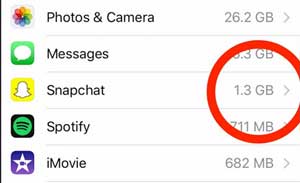
Paso 3. Luego, toque "Snapchat" para ver más información, incluido el tamaño de la aplicación de Snapchat, el tamaño de Documentos y datos en Snapchat y el número de versión de Snapchat. Simplemente toque el botón "Eliminar aplicación" para eliminar la aplicación Snapchat junto con el historial de Snapchat de su iPhone y iPad.

Paso 4. Después de eliminar la aplicación Snapchat, vaya a la App Store y busque "Snapchat", descárguela e instálela en su iPhone. Luego, puede iniciar Snapchat e iniciar sesión en su cuenta de Snapchat con contraseña.
Te puede interesar: ¿Cómo borrar la caché de Instagram en iPhone? 3 formas para ti
Snapchat permite a los usuarios borrar el historial de chat en iPhone / iPad, ya sea individual o por completo. Pero tenga en cuenta que esto no eliminará ningún contenido guardado o enviado en su Snapchat. Puede consultar las siguientes instrucciones para borrar fácilmente el historial de chat de Snapchat en iPhone o iPad.
Pasos para borrar una conversación específica de Snapchat en iPhone de forma individual o total:
Paso 1. Inicie la aplicación Snapchat en su iDevice y toque el ícono de Snapchat en la esquina superior izquierda de la pantalla para continuar.
![]()
Paso 2. A continuación, toque el icono de Configuración en la esquina superior derecha de la pantalla.
![]()
Paso 3. Desplácese hacia abajo y toque la opción "Borrar conversaciones", luego es posible que vea una lista de todos los contactos recientes.

Paso 4. Comience a borrar las conversaciones de Snapchat, ya sea individual o por completo.
(a) Para eliminar un determinado historial de chat de Snapchat, toque el icono "X" junto al contacto no deseado y toque el botón "Borrar" en la ventana emergente para confirmar, después de leer la nota de "¿Estás seguro de que quieres borrar esta conversación? Esto borrará la conversación de tu feed. No eliminará ningún mensaje guardado o enviado en su conversación".

(b) Para eliminar todas las conversaciones en Snapchat, toque el botón "Borrar todo" en la esquina superior derecha y toque el botón "Borrar feed" para confirmar en la ventana emergente para confirmar, después de leer la nota de "¿Estás seguro de que quieres borrar tu feed? Esto borrará la lista de Snapchatters en tu feed. No eliminará ningún contenido guardado o enviado".
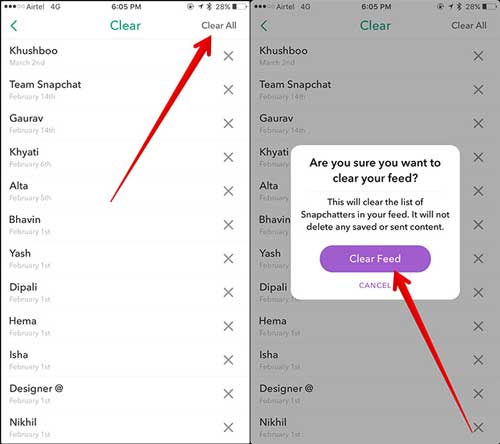
Te puede interesar:
Recupere rápidamente los mensajes de Snapchat en iPhone de 4 maneras
En realidad, para borrar completamente los datos de Snapchat y el historial de Snapchat en iPhone / iPad, existe la mejor manera de completar este trabajo con un limpiador de datos de Snapchat profesional de terceros: Coolmuster iOS Cleaner. Como limpiador profesional de archivos basura para dispositivos iOS, este Coolmuster iOS Cleaner también puede actuar como un limpiador de datos de Snapchat para ayudarlo a eliminar completa y permanentemente los datos de Snapchat en dispositivos iPhone / iPad / iPod con 1 clic, sin desinstalar la aplicación Snapchat de su dispositivo iOS.
Conozca más sobre el limpiador de datos de Snapchat para iOS:
Este limpiador de datos de Snapchat para iOS puede ayudarlo a borrar los cachés de la aplicación Snapchat, las cookies de la aplicación Snapchat, los archivos temporales de la aplicación Snapchat, los registros de bloqueo de la aplicación Snapchat, los archivos temporales descargados, los cachés de fotos, los archivos de almacenamiento del usuario, el historial de radio de iTunes, etc. en iOS dispositivo. Puede obtener una vista previa y seleccionar qué tipos de archivos desea limpiar, y puede borrar selectivamente los archivos, ya sea individualmente o por completo, según sus necesidades. Además, es totalmente compatible con casi todos los dispositivos iOS en iOS 16/15/14/13/12/11/10/9/8/7/6/5, incluidos iPhone 14 Pro Max / 14 Pro / 14/13 Pro / 13/12 Pro / 12/11 / X / 8/7, iPad Pro, iPad Air, iPad 9, iPad mini, iPod touch, etc.
Ahora, descargue el poderoso Limpiador de datos de Snapchat para iOS en su computadora y comience a borrar los datos no deseados de Snapchat en su iPhone / iPad tan fácil como ABC.
Paso 1. Haz que tu iDevice sea reconocido por el Limpiador de datos de Snapchat.
Inicie el programa Snapchat Data Cleaner en su computadora después de la instalación y use un cable USB para conectar su iDevice a la computadora. Por lo tanto, el programa detectará automáticamente el iPhone conectado y mostrará la interfaz como se muestra a continuación. Sólo tienes que seleccionar el primer modo de limpieza para continuar.

Paso 2. Escanea tu dispositivo en busca de archivos basura de Snapchat.
Luego, obtendrá todos los tipos de archivos basura disponibles en su dispositivo. Simplemente marque la opción "Seleccionar todo" para escanear todos los archivos basura de las categorías si es necesario, incluidos los cachés de aplicaciones, los archivos temporales de aplicaciones, etc. Y haga clic en el botón "Iniciar escaneo" para buscar detalles.

Paso 3. Borre los datos de Snapchat en iDevice por completo con un solo clic.
Después de un escaneo rápido, es posible que vea cuánto ocupa la memoria de su iPhone o iPad cada tipo de archivos basura. Simplemente marque la opción "Seleccionar todo" y haga clic en el botón "Limpiar" para eliminar los datos de Snapchat o el historial de Snapchat del iPhone / iPad / iPod de forma completa y permanente de inmediato.

Eliminar los datos y el historial de Snapchat en su iPhone es esencial para liberar espacio de almacenamiento y mantener la privacidad. Si necesita eliminar sus datos e historial de Snapchat por completo, descargue Coolmuster iOS Cleaner. Puede ayudarlo a eliminar todos los datos iOS sin recuperación. Por cierto, primero haga una copia de seguridad de sus archivos útiles o los perderá para siempre.
Artículos relacionados:
[Resuelto] Cómo borrar completamente el caché de Spotify en iPhone / iPad
¿Cómo borrar completamente los cachés de WeChat en iPhone?
¿Cómo administrar y liberar espacio de almacenamiento en iOS 11?
Las mejores aplicaciones de limpieza de iPhone que debes tener
¿Cómo solucionar el problema de transferencia de datos atascados del iPhone sin esfuerzo?





